Windows 10 使用者每年都會被 Microsoft 折騰兩次,
一次是 3 月更新,一次是 9 月更新(只不過微軟通常會拖延一兩個月),
每次更新後重開機,可能要等待半小時至一小時才能進入桌面(視硬體配備而有所不同)。
每次完成新版本升級後,最困擾的狀況就是作業系統磁碟可用空間縮水了!
因為微軟的設計是保留舊版本,並將它儲存在「Windows.old」資料夾,
目的是讓使用者一旦發現新版本有相容性問題時,可以恢復成舊版本。
不過,大多數的使用者並不會遭遇相容性的問題,磁碟可用空間變小才是最惱人的!
此時,有些人就會乾脆手動刪除「Windows.old」資料夾,
但是,筆者建議改採另一個方式:透過 Windows 內建的「磁碟清理」來幫 Windows 瘦身。
以筆者的電腦為例,筆者升級到 v1803 之後,C: 可用空間只剩 9.96GB!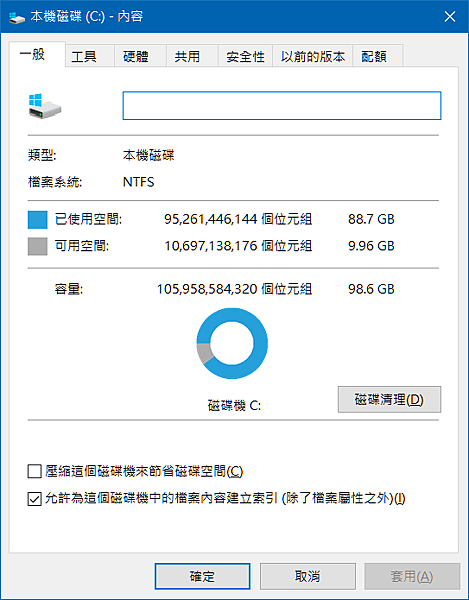
查看了一下「Windows.old」資料夾,它不過佔用 6.58GB 的大小。

執行「磁碟清理」的方式很簡單,只要開啟「檔案總管」(點選桌面上的「本機」二下即可開啟),
然後點一下 C 磁碟代號,再點選上方工具列選單的「管理」→「清理」圖示,
出現下列畫面後,直接點選「清理系統檔」按鈕。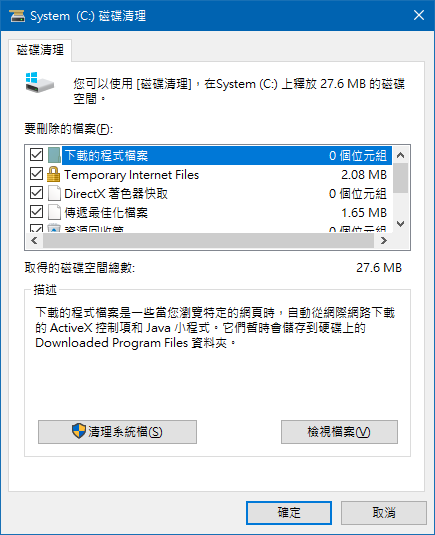
接著,將全部的核取框勾選,再點選「確定」按鈕,如下圖:
系統清理過程會出現詢問視窗,請點選「是」按鈕;
完成全部的清理作業後,清理的進度視窗會自動關閉,
但也有可能遇到顯示卡重新整理畫面出現問題,最後停留在「清理 Windows 升級記錄檔」許久,
此時,移動一下滑鼠,該視窗就會自動消失了!
完成磁碟清理後,筆者的 C: 可用空間回復為 33.5GB,如下圖:
回到檔案總管查看,「Windows.old」資料夾已經被澈底刪除了!
磁碟清理程式總共幫筆者清出 33.5GB - 9.96GB = 23.54GB 的空間,
這遠比「Windows.old」資料夾佔用的 6.58GB 多上 3 倍以上!
至於在 C: 根目錄還會留有一個升級後的「$WINRE_BACKUP_PARTITION.MARKER」檔,
就只能靠使用者手動刪除它了!
- May 17 Thu 2018 21:13
Windows 10 升級新版本後,「Windows.old」資料夾的正確清除方式
close
全站熱搜
 留言列表
留言列表
發表留言



 留言列表
留言列表